당신은 귀찮은 타이핑 없이 Google Docs에서 효율적으로 텍스트를 입력하고 싶으신가요? 그렇다면 음성 인식 기능이 여러분의 작성 프로세스를 최적화하는 훌륭한 방법입니다. 이 튜토리얼에서는 Google Docs에서 음성 기능을 활용하는 방법과 텍스트를 정확하고 오류없이 작성하는 데 유용한 팁 몇 가지를 소개하겠습니다. 바로 시작해 봅시다!
중요한 결론
- Google Docs의 음성 입력 기능은 효율적으로 텍스트를 작성할 수 있는 시간을 절안하는 방법입니다.
- 텍스트 입력시 의사소통 오해를 피하기 위해 올바른 언어를 선택하는 것에 주의하십시오.
- 점(.) 또는 쉼표(,)와 같은 구두점은 프로그램이 자동으로 올바른 구두점을 인식하지 않기 때문에 명시적으로 언급되어야 합니다.
- Google Docs는 사용자의 수정을 통해 학습하여 시간이 지남에 따라 전사의 품질이 개선됩니다.
음성 입력 사용 안내서
마이크 준비하기
Google Docs에서 음성 입력을 사용하려면 마이크가 필요합니다. 휴대폰의 간단한 헤드폰 마이크를 사용할 수 있습니다. 대신 더 나은 음질을 제공하는 스탠드 마이크를 사용하는 것이 좋습니다. 마이크가 올바르게 연결되고 설정되어 있는지 확인해야 합니다.
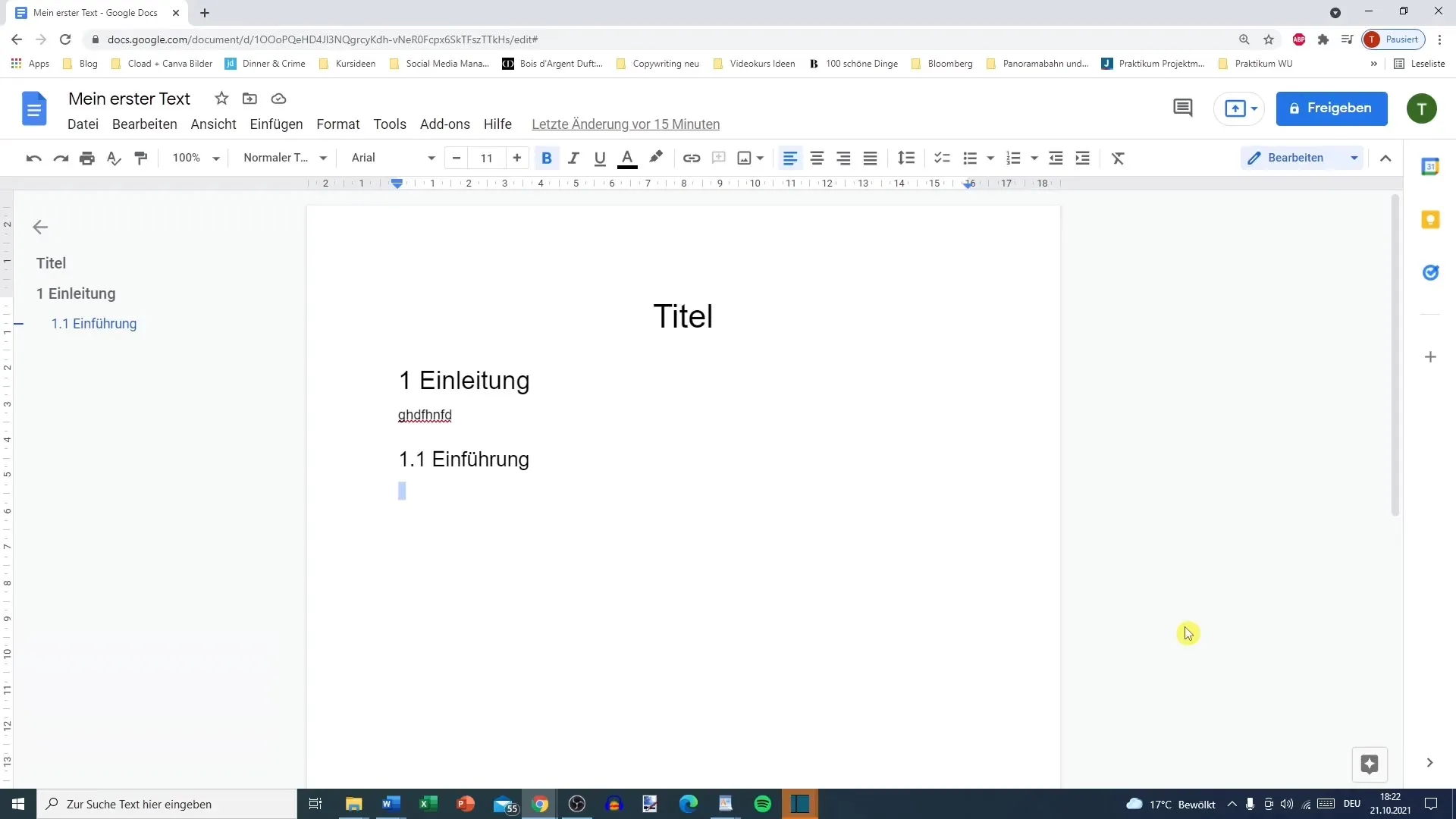
Google Docs 열기
먼저 웹 브라우저에서 Google Docs를 엽니다. 아직 로그인하지 않은 경우 Google 계정으로 로그인해야 합니다. Google Docs의 사용자 인터페이스는 직관적이며 쉽게 탐색할 수 있어 빠르게 작업을 시작할 수 있습니다.
음성 입력 활성화
새 문서를 열었다면 상단 메뉴에서 "도구"를 선택하십시오. 여기에서 "음성 입력" 옵션을 찾을 수 있습니다. 또한 빠르게 음성 입력을 활성화하려면 "Ctrl + Shift + S" 단축키를 사용할 수 있습니다. 적합한 위치에 이동할 수 있는 작은 마이크 아이콘이 표시됩니다.
언어 선택
말하기 전에 올바른 언어를 선택하는 것이 중요합니다. 마이크 아이콘을 클릭하고 사용하려는 언어를 드롭다운 메뉴에서 선택하십시오. 지역적인 차이들이 있음을 유의하십시오. 스위스 독일어와 오스트리아 독일어의 차이점 등을 고려해야 합니다.
말하기 및 텍스트 작성
이제 마이크 아이콘을 클릭하고 마음 속으로 자유롭게 말하십시오. 마이크가 활성화되어 있는 한 말한 내용이 문서에 직접 전사됩니다. 문장 사이에 쉼표와 점을 직접 언급하고 정확하게 발음하는 것에 주의하십시오. 마침표에는 "점"이라고 하고 쉼표에는 "쉼표"라고 언급하십시오.
텍스트 확인 및 수정
말하기를 마친 후 전사된 텍스트를 주의 깊게 확인해야 합니다. Google Docs가 항상 올바른 철자와 문법으로 작동하지는 않기 때문입니다. 때로는 수동으로 수정해야 할 오타나 빠진 구두점이 있을 수 있습니다.
추가 수정
텍스트 작업이 끝난 후 수정 옵션을 여러 가지 선택할 수 있습니다. 문서를 직접 읽을 수도 있고, 철자와 문법을 검사하는 데 도움이 되는 무료 도구를 사용할 수도 있습니다.
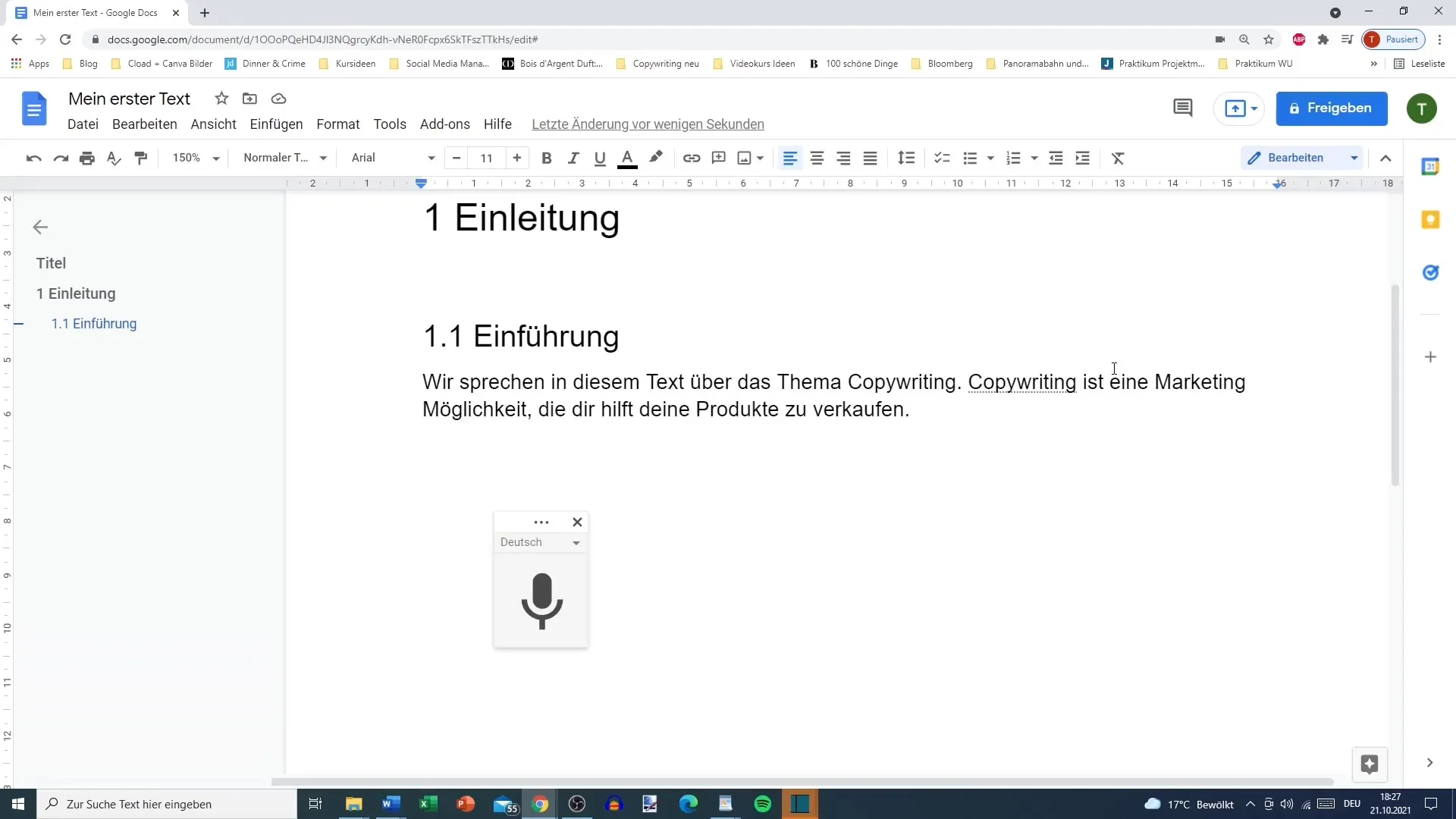
텍스트 저장 및 완료
문서 작업이 완료되면 저장하십시오. Google Docs는 인터넷에 연결되어 있는 한 모든 변경 사항을 자동으로 저장합니다. 문서를 다운로드하거나 Google 드라이브에 직접 저장할 수도 있습니다.
요약
Google Docs 음성 입력 기능을 통해 효율적으로 빠르게 텍스트를 작성할 수 있습니다. 올바른 언어 선택과 명확한 문장 부호 사용이 중요합니다. 꾸준한 수정 및 검토를 통해 작성된 글의 품질을 더욱 향상시킬 수 있습니다.
자주 묻는 질문
Google Docs에서 음성 입력을 어떻게 활성화하죠?"도구"로 이동하여 "음성 입력"을 선택하거나 "Ctrl + Shift + S" 단축키를 사용합니다.
음성 입력에 사용할 수 있는 마이크는 무엇인가요?간단한 헤드폰 마이크 또는 고품질 스탠드 마이크를 사용할 수 있습니다.
Google Docs에서 올바른 언어를 선택하는 방법은 무엇인가요?마이크 아이콘을 클릭하고 드롭다운 메뉴에서 원하는 언어를 선택합니다.
문장 부호를 수동으로 언급해야 하나요?네, Google Docs는 구두점을 자동으로 인식하지 않으므로 직접 말해야 합니다.
음성 입력 후에 수정할 수 있나요?네, 전사된 텍스트를 언제든지 확인하고 수정할 수 있습니다.


